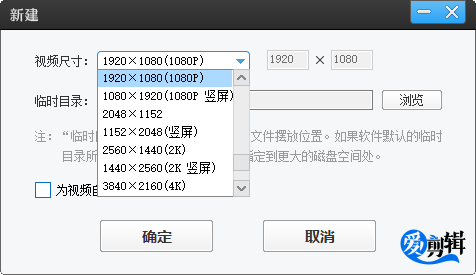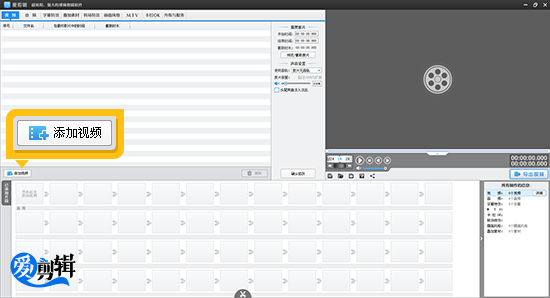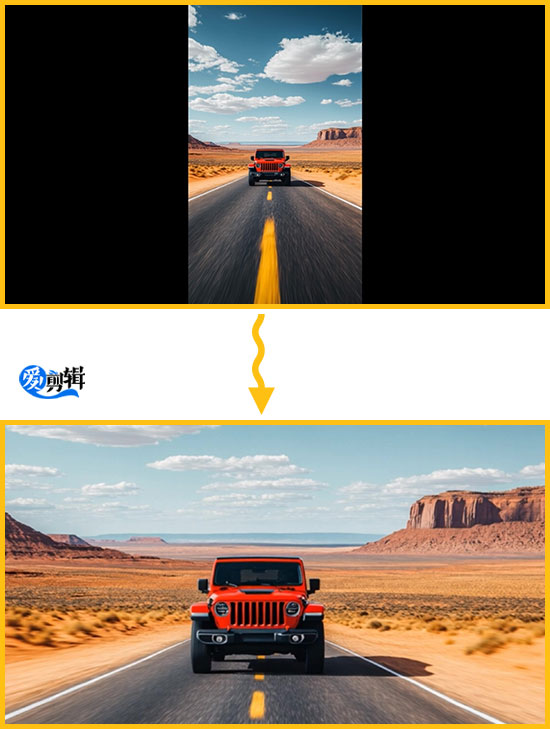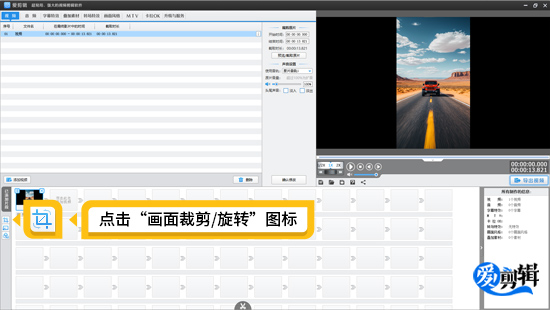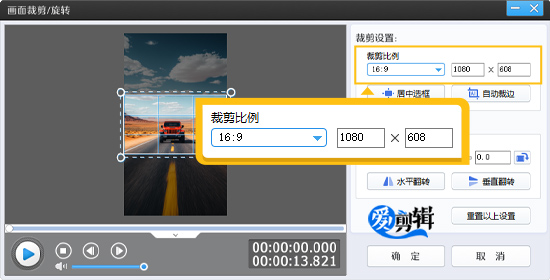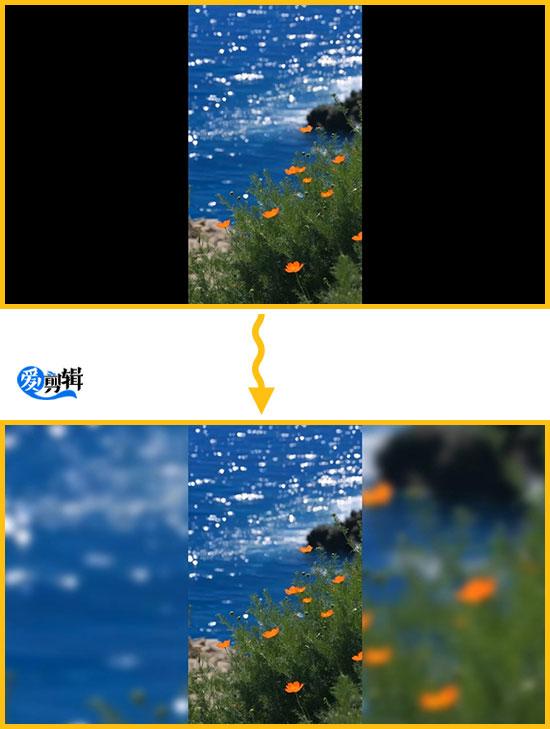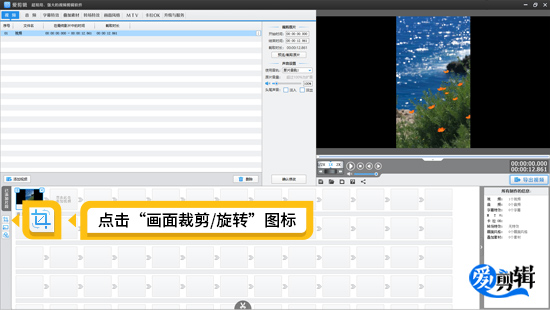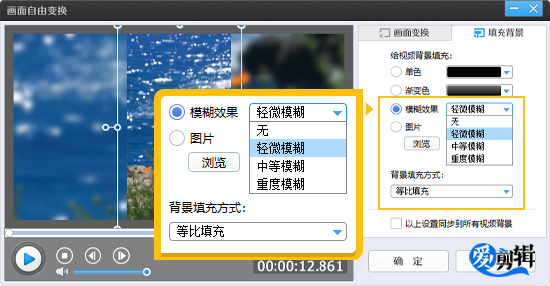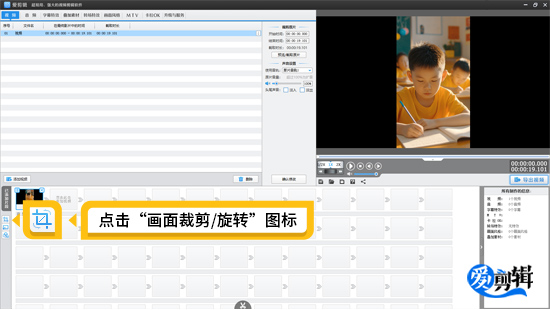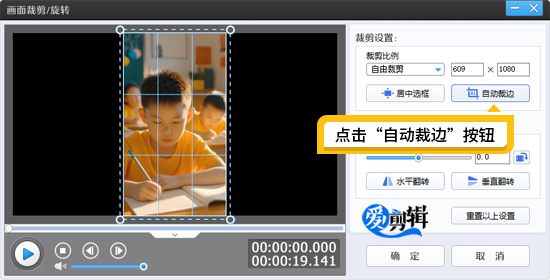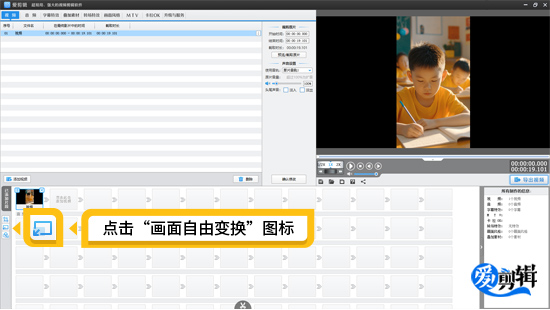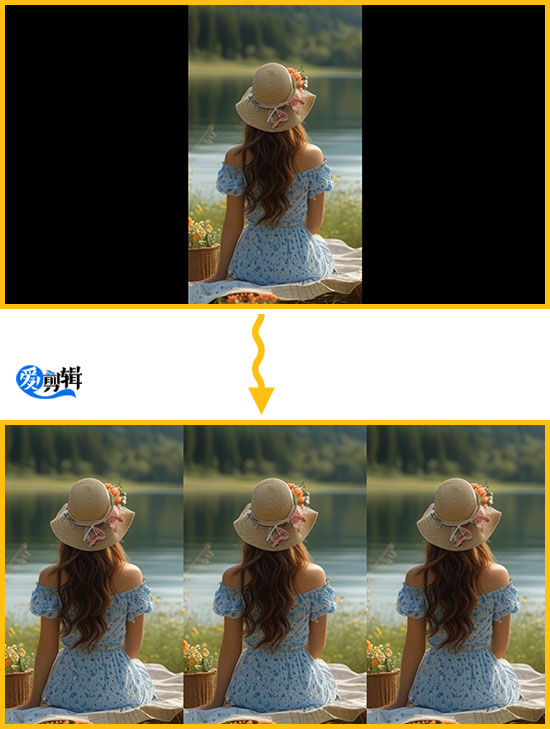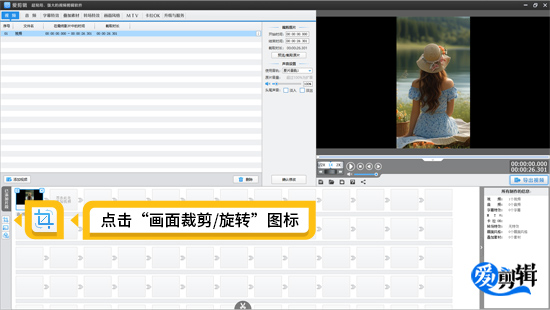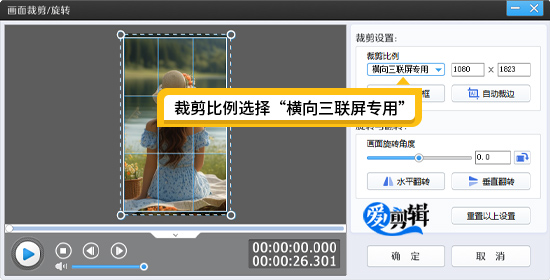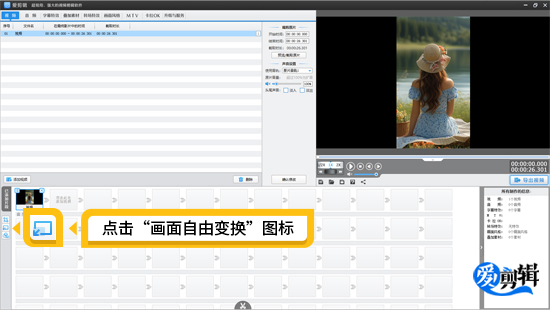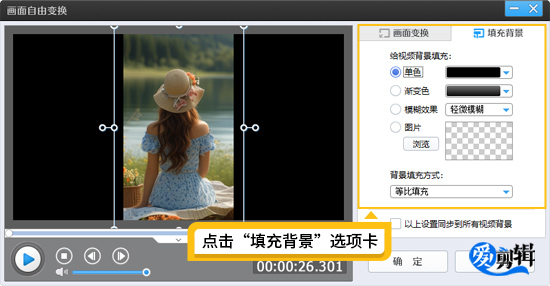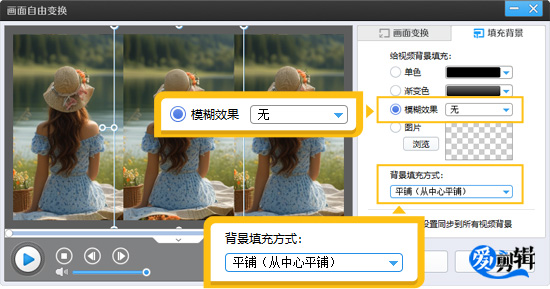如何将竖屏画面变成横屏
随着短视频的流行,在手机上浏览竖屏视频已是常态,不过仍有不少场景更适合用横屏展示。如果原视频为竖屏,该怎么将其剪辑成横屏呢?不必担心,本教程就教爱粉们把竖屏画面变成横屏,让视频在相应平台有更好的展示效果。
一、创建横屏分辨率并导入视频
打开软件时,或点击视频预览框下的“创建新制作”按钮,均可弹出“新建”对话框。点开“视频尺寸”下拉菜单,选择横屏分辨率,如“1920*1080(1080P)”。
图1:创建横屏分辨率
在“视频”面板下,点击“添加视频”按钮,在弹出的对话框中选择视频文件,点击“打开”,即可完成视频的添加。
图2:导入竖屏视频
三、四种方法美化产生的黑边
方法1:制作画面满屏横屏效果
图3:画面满屏横屏效果
在“已添加片段”区域点击左侧“画面裁剪/旋转”图标,进入该界面后,在“裁剪比例”处,选择“最终影片比例”,然后拖动裁剪框,把黑边裁剪掉即可。
图4:应用“画面裁剪/旋转”功能
图5:裁剪成画面满屏的横屏
方法2:制作模糊背景横屏效果
图6:模糊背景效果
如果原视频本身有黑边,则根据如下方法自动裁掉原黑边(如没有黑边可跳过本步骤):
在“已添加片段”区域点击左侧“画面裁剪/旋转”图标,在该界面点击“自动裁边”。
图7:启用自动裁边功能
图8:AI自动裁剪黑边
回到爱剪辑主界面,在“已添加片段”区域左侧点击“画面自由变换”图标,进入该界面,点击“填充背景”选项卡。
在“背景填充方式”处选择“等比填充”,则是原视频作为背景填充,在“模糊效果”处,可以选择是否模糊视频背景,以及对模糊程度进行调整。
图9:在画面自由变换功能中选择模糊填充
方法3:制作左右边框中间视频的横屏效果
图10:视频左右加边框效果
如果原视频本身有黑边,则根据如下方法自动裁掉原黑边(如没有黑边可跳过本步骤):
在“已添加片段”区域点击左侧“画面裁剪/旋转”图标,在该界面点击“自动裁边”。
图11:启用自动裁边功能
图12:AI自动裁掉原视频黑边
回到爱剪辑主界面,在“已添加片段”区域左侧点击“画面自由变换”图标,进入该界面,点击“填充背景”选项卡。
在“给视频背景填充”处选择“单色”、“渐变色”或“图片”,即可实现图片填充黑边部分。
图13:启用画面自由变换功能
图14:给视频左右加边框
方法4:制作三联屏竖屏效果
图15:三联屏效果
在“已添加片段”区域点击左侧“画面裁剪/旋转”图标,在该界面点击“横向三联屏专用”。
图16:启用画面裁剪功能
图17:将画面裁剪成横向三联屏专用尺寸
回到爱剪辑主界面,在“已添加片段”区域左侧点击“画面自由变换”图标,进入该界面,点击“填充背景”选项卡。
在该界面“背景填充方式”处选择“平铺(从中心平铺)”,在“模糊效果”处,选择“无”。
图18:启用画面自由变换功能
图19:选择填充方式
图20:将视频平铺至三联屏